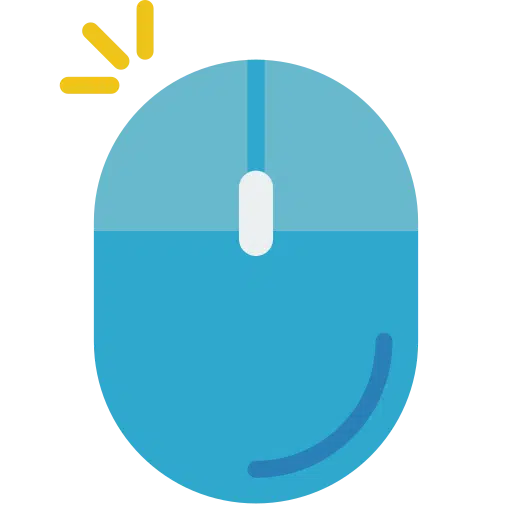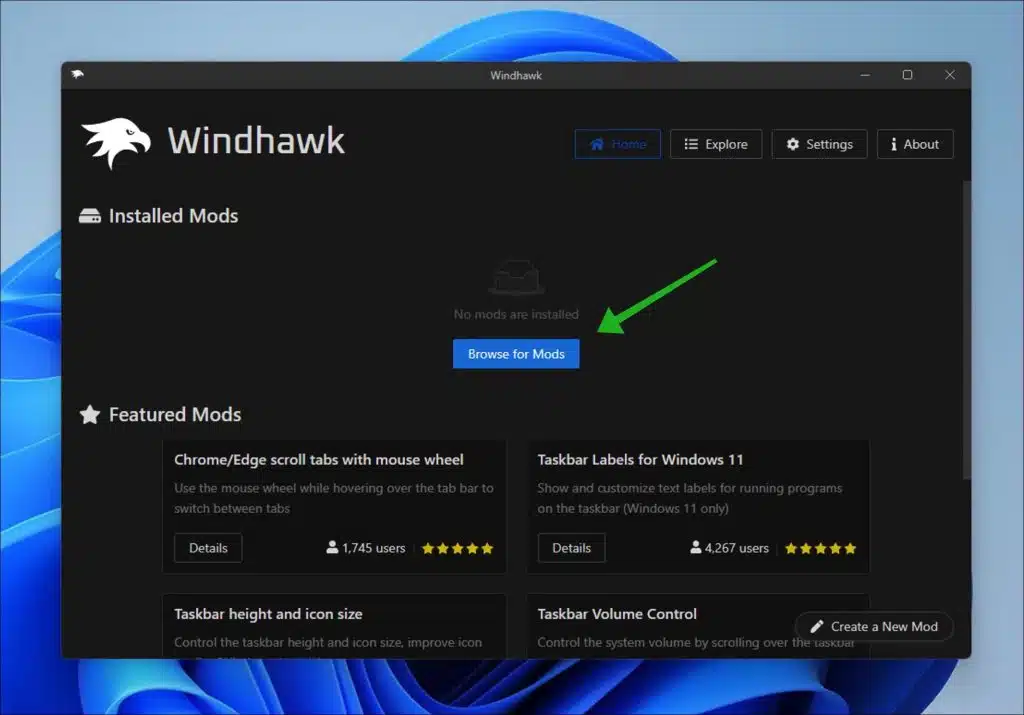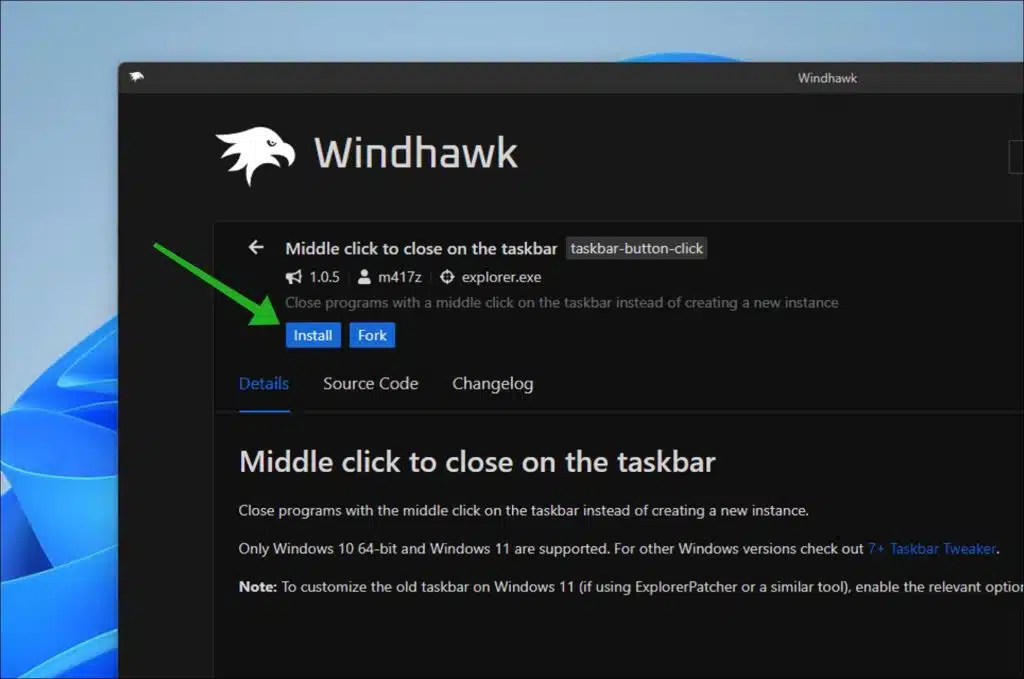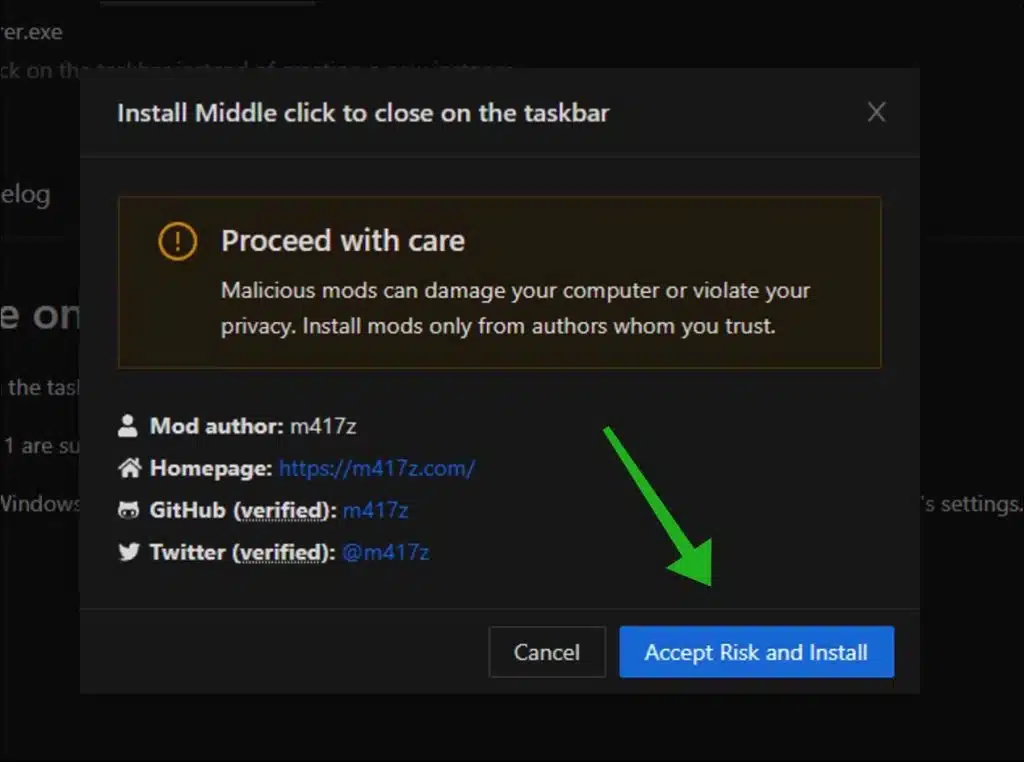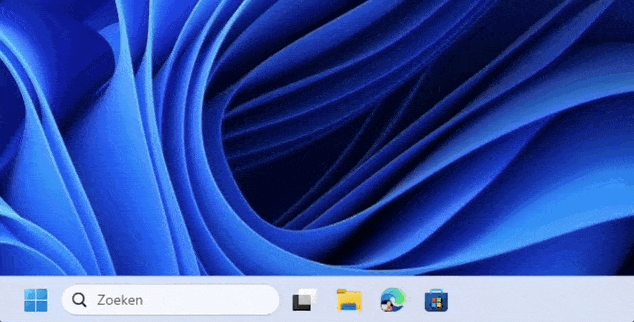Si vous aimez expérimenter les paramètres Windows pour optimiser votre expérience utilisateur, cette astuce vous sera certainement utile.
Dans cet article, je décris une méthode pratique qui vous permet de fermer directement les applications en cours d'exécution d'un simple clic central de la souris, sans le détour des menus contextuels.
Vous n'avez plus besoin d'utiliser le bouton droit de la souris pour ouvrir un menu et sélectionner « Fermer ». Au lieu de cela, vous pouvez simplement cliquer sur l'application que vous souhaitez fermer dans la barre des tâches avec le bouton central de votre souris.
Cela rend le travail avec plusieurs applications plus rapide et plus efficace, car vous devez effectuer moins d'actions pour fermer un programme. En utilisant ce paramètre, vous pouvez accélérer considérablement votre flux de travail et augmenter votre productivité. Voilà comment cela fonctionne.
Cliquez avec le bouton central de la souris pour fermer une application de la barre des tâches
Pour commencer téléchargez WindHawk sur votre ordinateur. Après le téléchargement, installez l'application. Une fois que vous avez installé l'application, cliquez sur le bouton « Rechercher des mods » pour rechercher des modifications pour Windows 11.
Rechercher : clic central pour fermer la barre des tâches. Cliquez sur « Détails » pour ouvrir.
Pour utiliser le clic central de votre souris pour fermer les applications de la barre des tâches, cliquez sur « Installer ».
Confirmez à nouveau en cliquant sur « Accepter le risque et installer ».
Après avoir cliqué sur installer, la fonction est immédiatement active. Si vous avez une application en cours d'exécution dans la barre des tâches, survolez cette icône d'application et cliquez sur le bouton central de la souris. Vous verrez maintenant l'application se fermer.
Ci-dessous, dans l'image animée, vous pouvez voir comment cela fonctionne :
J'espère que cela vous a aidé. Merci pour la lecture!